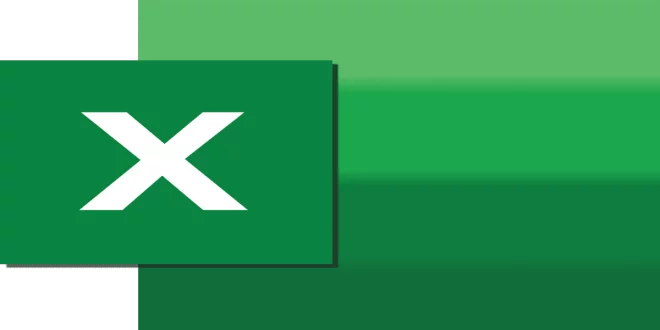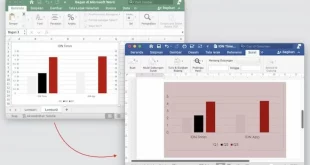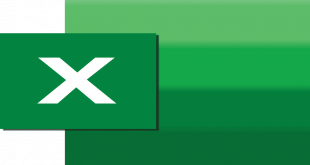Panduan lengkap cara membuat ranking di excel dari Alkisahnews.com. Dalam dunia bisnis, pendidikan, maupun keuangan, kemampuan untuk mengolah data menjadi informasi yang berharga sangat penting. Salah satu kebutuhan yang sering muncul adalah bagaimana mengurutkan data berdasarkan nilai atau kinerja.
Untuk itu, Microsoft Excel menyediakan fungsi ranking yang memungkinkan pengguna untuk menentukan posisi atau ranking suatu nilai dalam kumpulan data. Berikut adalah panduan lengkap tentang cara membuat ranking di Excel, yang cocok untuk pemula maupun profesional.
Simak Juga : Cara Menghitung Rumus Persen di Excel
Pengenalan Fungsi Ranking di Excel
Fungsi ranking di Excel adalah alat yang digunakan untuk mengurutkan nilai dalam sebuah kumpulan data. Fungsi ini memberikan peringkat kepada setiap nilai, memudahkan pengguna dalam membandingkan dan menganalisis data. Secara umum, ada tiga fungsi yang digunakan untuk ranking di Excel: RANK, RANK.EQ, dan RANK.AVG.
- Fungsi RANK: Fungsi ini memberikan ranking berdasarkan nilai dalam kumpulan data. Fungsi ini sangat berguna dalam menganalisis posisi relatif suatu nilai.
- Fungsi RANK.EQ: Ini adalah pengganti fungsi RANK, memberikan hasil yang sama, tetapi lebih disukai karena lebih stabil dalam versi Excel yang lebih baru.
- Fungsi RANK.AVG: Fungsi ini memberikan nilai rata-rata untuk ranking yang sama. Hal ini berguna ketika terdapat nilai duplikat dalam kumpulan data.
Langkah-langkah Membuat Ranking di Excel
Untuk membuat ranking di Excel, ikuti langkah-langkah berikut:
- Buka Excel dan Siapkan Data: Pertama, buka aplikasi Excell dan siapkan data yang ingin Anda beri rangking. Misalnya, Anda memiliki data penjualan yang ingin diurutkan.
- Masukkan Data: Inputkan data Anda dalam kolom. Misalnya, nama penjual di kolom A dan jumlah penjualan di kolom B.
- Gunakan Fungsi Ranking: Di kolom selanjutnya, misalnya C2, masukkan fungsi ranking yang Anda pilih. Sebagai contoh: =RANK(B2, $B$2:$B$10, 0) untuk memberikan ranking berdasarkan penjualan dari yang terbesar.
- Copy Formula: Setelah memasukkan rumus di sel pertama, copy formula tersebut ke sel-sel lain di kolom ranking. Hal ini akan mengurutkan semua data Anda berdasarkan kriteria yang ditentukan.
- Interpretasi Hasil: Setelah menerapkan fungsi, Excell akan menampilkan rangking untuk setiap baris data. Misalnya, nilai 1 menandakan penjualan tertinggi, dan seterusnya.
Tips dan Trik Menggunakan Fungsi Ranking di Excel
Pahami Perbedaan antara Fungsi RANK, RANK.EQ, dan RANK.AVG: Fungsi RANK dan RANK.EQ memberikan hasil yang serupa, namun RANK.AVG berguna untuk menghitung rata-rata ranking dari nilai-nilai yang sama.
- Gunakan Referensi Absolut: Saat menggunakan rumus ranking, pastikan menggunakan referensi absolut (misalnya, $B$2:$B$10) agar rentang data tetap konsisten saat formula dicopy.
- Penyesuaian untuk Nilai Duplikat: Ketika menghadapi nilai duplikat, pertimbangkan untuk menggunakan RANK.AVG untuk mendapatkan peringkat rata-rata.
- Validasi Data Anda: Sebelum menerapkan fungsi ranking, pastikan data Anda sudah valid dan tidak ada kesalahan input yang bisa mengganggu proses ranking.
- Eksplore Penggunaan Bersama Fungsi Lain: Fungsi rangking bisa dikombinasikan dengan fungsi lain di Excell untuk analisis yang lebih mendalam, seperti VLOOKUP atau IF.
Dengan mengikuti panduan ini, Anda bisa memanfaatkan fungsi ranking di Excel untuk menganalisis data Anda dengan lebih efektif. Fungsi ini bukan hanya membantu dalam memberikan gambaran yang jelas tentang posisi relatif setiap item dalam kumpulan data, tetapi juga memungkinkan pengguna untuk membuat keputusan.
 Alkisahnews.com Situs Berita Informasi Asuransi, Bisnis, Teknologi, Gadget, & Aplikasi Situs Berita Informasi Asuransi, Bisnis, Teknologi, Gadget, & Aplikasi
Alkisahnews.com Situs Berita Informasi Asuransi, Bisnis, Teknologi, Gadget, & Aplikasi Situs Berita Informasi Asuransi, Bisnis, Teknologi, Gadget, & Aplikasi